Top bedste gratis og betalte Syslog Server-software til Windows

Syslog Server er en vigtig del af en IT-administrators arsenal, især når det kommer til at administrere hændelseslogfiler på en central placering.

Virkeligheden er, at du lovligt kan downloade alle slags store filer ved hjælp af torrents, og det er sandsynligt, at du allerede har gjort det. Men ved du, hvad en torrent er?
Lad os se, hvad torrent- filer er, og hvordan man bruger dem i den følgende artikel.
Hvad er Torrent?
En torrentfil er en fil, der indeholder metadatadetaljer, hvor filer og mapper spredt ud over internettet findes. Torrent-filer indeholder ofte information relateret til listen over trackere (dybest set servere, der viser, hvor man kan finde filer og mapper online), som torrenten kræver for at fuldføre downloadingen.
Torrent-filer indeholder ikke de filer, du downloader. Den indeholder oplysninger om disse filer og fungerer lidt som en indholdsfortegnelse for de filer, du vil downloade. En torrent-fil bruger en standardiseret struktur:
- Annoncer: Inkluder mindst én URL til trackeren.
- Infofil : Varierer afhængigt af antallet af delte filer. Indeholder en komplet liste over filer, der skal deles, når flere filer er inkluderet i en enkelt download, inklusive filstørrelse i bytes og sti til den faktiske fil.
- Længde: Filstørrelse, for en enkelt fil.
- Navn: Foreslå et filnavn og en sti til en fil.
- Styklængde: Angiver antallet af bytes pr. styk. Hver fil er opdelt i stykker med fast kapacitet, og Piece Length angiver, hvor mange bytes der forventes i hvert stykke.
- Pieces: Liste over hashes, der forbinder dele i filen sammen. Hvis der er flere filer, henviser listen over sektioner til infofilen for rækkefølgen af filerne.
Hvordan fungerer torrents?
Kort sagt fungerer en torrentfil som nøglen til at begynde at downloade det faktiske indhold. Når nogen ønsker at modtage en delt fil (såsom bøger, musik, dokumenter osv.), skal de først downloade den tilsvarende torrentfil direkte eller ved at bruge et magnetlink.
Derefter kræves BitTorrent-software for at åbne denne fil/link. Efter at BitTorrent-softwaren har scannet filen/torrent-linket, skal den finde placeringen af seederne, der deler den tilsvarende fil. For at gøre det forsøger den at oprette forbindelse til listen over identificerede trackere (fra torrentfilens metadata) og forsøger at oprette forbindelse direkte. Hvis det lykkes, begynder det relevante indhold at blive overført.
Bemærk : Torrent-downloads kan udføres som segmenter, så du faktisk downloader små dele af indholdet, så vil alle delene være fuldt samlet.
Nogle almindeligt anvendte termer i torrents
Her er nogle nyttige termer at kende, når du har med torrents at gøre:
Hvorfor bruger folk torrents?
Torrent-filer er en kernedel af distribuerede P2P (peer-to-peer) filnetværk. Torrent-filer fortæller BitTorrent-klienten, hvor den skal finde de filer, du vil downloade fra andre brugere, der er tilsluttet P2P-netværket.
Folk bruger torrents af mange grunde, men sagens kerne er letheden ved at dele filer mellem brugere. Overvej en Linux-distribution, såsom Ubuntu eller Debian. Disse Linux-distributioner tilbyder en måde at downloade operativsystemer gratis ved hjælp af torrents for at reducere belastningen på servere, reducere hostingomkostninger og potentielt reducere den tid, det tager at downloade en bestemt fil.
Sådan distribueres torrent
Efter at have oprettet en torrent, kan skaberen dele en af to ting: .TORRENT-filen eller torrentens hash, ofte kaldet et magnetlink.
Magnetlinks er en enkel måde at identificere torrents på BitTorrent-netværket uden at skulle behandle TORRENT-filen. Det er unikt for den pågældende torrent, så selvom linket kun er en streng af tegn, svarer det stadig til at have en fil.
Magnetlinks og TORRENT-filer er ofte opført på torrent-indekser, som er websteder bygget specifikt til torrent-deling. Du kan også dele torrentoplysninger via e-mail, tekst osv.
Fordi magnetlinks og TORRENT-filer kun er instruktioner for BitTorrent-klienter til at forstå, hvordan man henter data, er det hurtigt og nemt at dele dem.
En torrent-fil er ikke for nyttig, medmindre den bruges med et klientprogram. Her er et eksempel på en torrent, der åbner i en teksteditor - du kan se, hvor meningsløst det er at se torrents på denne måde.
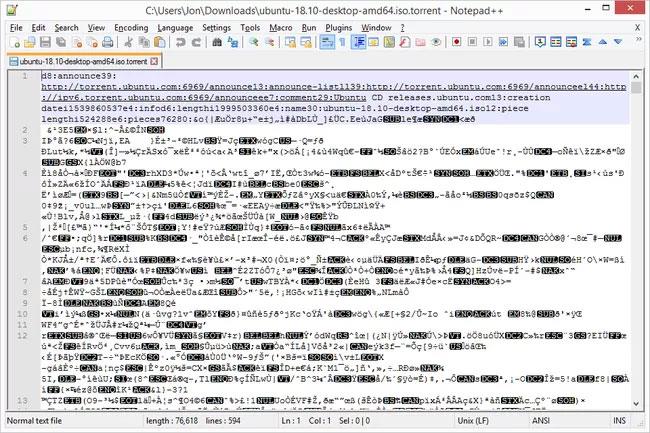
Torrent åbnes i en teksteditor
Er torrenting lovligt?
Har! Så så længe du downloader lovligt indhold, er det fuldstændig acceptabelt at bruge torrents. Men hvis du begynder at downloade ulovligt indhold ved hjælp af torrents, vil tingene være anderledes.
Internetudbydere (ISP'er), copyright-indehavere osv. kan overvåge din internetforbindelse for beviser på torrentbrug. Hvis du vil forhindre din internetudbyder eller nogen anden i at snoke på dine data, skal du bruge en VPN . Tjek vores liste over de bedste VPN'er i dag for nogle forslag.
Hvor kan man finde torrents?
For at finde torrent-filer går brugere ofte til populære websteder som The Pirate Bay og Kickass Torrents . Selvom torrenting er teknisk lovligt, er torrenting i årenes løb blevet synonymt med ulovlig aktivitet, da utallige brugere deler piratkopieret indhold ukontrolleret.
Dybest set skal du vide, hvilket indhold der er lovligt, og hvilket indhold der er ulovligt, før du starter en torrentforbindelse. Hvis du leder efter torrent-websteder, der leverer lovligt torrent-indhold, så tjek denne liste over websteder, der giver dig mulighed for at downloade torrents lovligt.
Hvorfor er torrents farlige?
At downloade torrents er altid potentielt farligt på grund af det faktum, at andre applikationer kan se din IP-adresse. Mange produktions- og optagelsesselskaber hyrer trafik og rapporterer, at alle disse IP-adresser findes ved at downloade torrents, som derefter sendes videre til internetudbyderen. ISP'er vil derefter kontakte retshåndhævende myndigheder for at forhindre, at filen downloades yderligere, hvilket kan omfatte tilbageholdelse af operatører eller brugere.
Tilslutning til et virtuelt privat netværk (VPN) giver dig mulighed for at ændre din IP-adresse og forblive anonym, mens du downloader torrents. Dette er et vigtigt værktøj at bruge, når du downloader torrents, hvilket forhindrer din internetudbyder i at vide, hvad du laver.
Hvordan bruger man torrents?
Det første du skal bruge er en BitTorrent-klient. Der er mange kunder til rådighed. qBittorent er højt vurderet og tilgængelig for alle større operativsystemer. Derudover er det gratis og open source, så det er et godt sted at starte.
Efter installation af qBittorrent skal du bruge en torrentfil for at teste BitTorrent-klienten. Mange Linux-operativsystemer bruger torrents til at distribuere filer. Gå til Ubuntu-downloadsiden og rul ned til BitTorrent-sektionen. Vælg den seneste version af Ubuntu Desktop (20.04 i skrivende stund), og vent på, at filen downloades.
Når filen er færdig med at downloade, skal du dobbeltklikke for at åbne. Torrent-filen åbner automatisk BitTorrent-klienten. Hvis du har qBittorent installeret, åbnes den og spørger, om du vil oprette en klient til din standard torrent-indstilling. Vælg Ja, hvis du vil gøre det, og fortsæt derefter.
BitTorrent-klientfaner
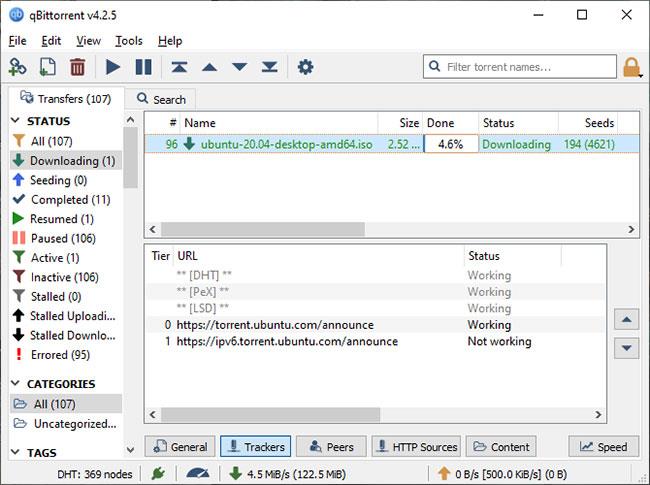
qBittorent vindue
Ubuntu Desktop-torrentfilen indlæses i qBittorent og begynder at downloade automatisk. Nederst i qBittorent-vinduet vil du se faner mærket Generelt, Trackers, Peers, HTTP-kilder og indhold .
Vælg fanen Peers. Her kan du se en liste over hver bruger, som BitTorrent-klienten i øjeblikket er forbundet til, for at downloade filer, uploade filer eller forberede en af disse handlinger afhængigt af klientindstillingerne.
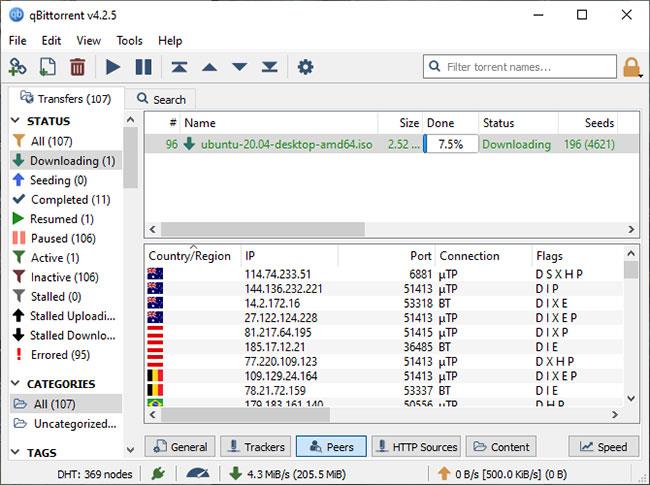
Tab Peers
Vælg nu fanen Indhold. Denne fane viser en liste over filer, du downloader for den valgte torrentfil. Ubuntu Desktop-torrentfilen indeholder en fil, som du kan se på fanen Indhold. Hvis du har downloadet en torrentfil, der linker til flere filer eller mapper, kan du administrere dem fra denne fane.
Fanen Indhold
For eksempel kan du fravælge bestemte filer eller mapper, så de ikke downloades, eller tildele individuelle filer højere prioritet til downloads på netværket.
Til sidst finder du under fanerne to små bokse. En har en grøn pil, der angiver downloadhastighed, og en har en orange pil, der angiver uploadhastighed. Hvis du vil begrænse klientens download- eller uploadhastighed, kan du ændre mulighederne her. Husk, at disse hastigheder gælder for hele din BitTorrent-klient, ikke kun en individuel torrentfil.
Den grønne pil repræsenterer downloadhastighed, og den orange pil repræsenterer uploadhastighed
Syslog Server er en vigtig del af en IT-administrators arsenal, især når det kommer til at administrere hændelseslogfiler på en central placering.
Fejl 524: En timeout opstod er en Cloudflare-specifik HTTP-statuskode, der angiver, at forbindelsen til serveren blev lukket på grund af en timeout.
Fejlkode 0x80070570 er en almindelig fejlmeddelelse på computere, bærbare computere og tablets, der kører operativsystemet Windows 10. Den vises dog også på computere, der kører Windows 8.1, Windows 8, Windows 7 eller tidligere.
Blue screen of death fejl BSOD PAGE_FAULT_IN_NONPAGED_AREA eller STOP 0x00000050 er en fejl, der ofte opstår efter installation af en hardwareenhedsdriver eller efter installation eller opdatering af en ny software, og i nogle tilfælde skyldes årsagen, at fejlen skyldes en korrupt NTFS-partition.
Video Scheduler Internal Error er også en dødbringende blå skærm-fejl, denne fejl opstår ofte på Windows 10 og Windows 8.1. Denne artikel vil vise dig nogle måder at rette denne fejl på.
For at få Windows 10 til at starte hurtigere og reducere opstartstiden er nedenstående trin, du skal følge for at fjerne Epic fra Windows Startup og forhindre Epic Launcher i at starte med Windows 10.
Du bør ikke gemme filer på skrivebordet. Der er bedre måder at gemme computerfiler og holde dit skrivebord ryddeligt. Den følgende artikel viser dig mere effektive steder at gemme filer på Windows 10.
Uanset årsagen, bliver du nogle gange nødt til at justere skærmens lysstyrke, så den passer til forskellige lysforhold og formål. Hvis du har brug for at observere detaljerne i et billede eller se en film, skal du øge lysstyrken. Omvendt vil du måske også sænke lysstyrken for at beskytte din bærbare computers batteri.
Vågner din computer tilfældigt og dukker et vindue op, hvor der står "Søger efter opdateringer"? Normalt skyldes dette programmet MoUSOCoreWorker.exe - en Microsoft-opgave, der hjælper med at koordinere installationen af Windows-opdateringer.
Denne artikel forklarer, hvordan man bruger PuTTY-terminalvinduet på Windows, hvordan man konfigurerer PuTTY, hvordan man opretter og gemmer konfigurationer, og hvilke konfigurationsmuligheder der skal ændres.








